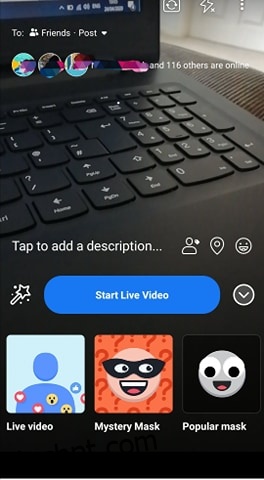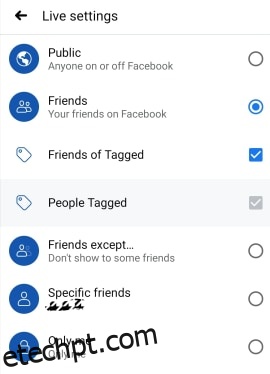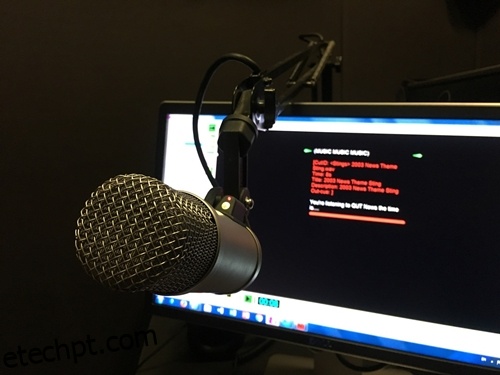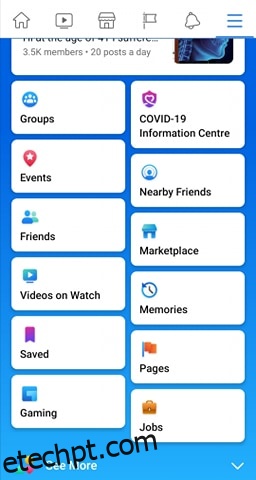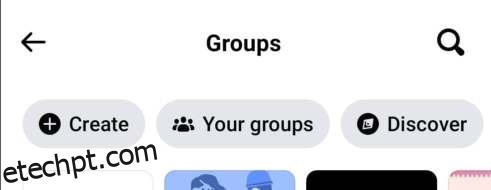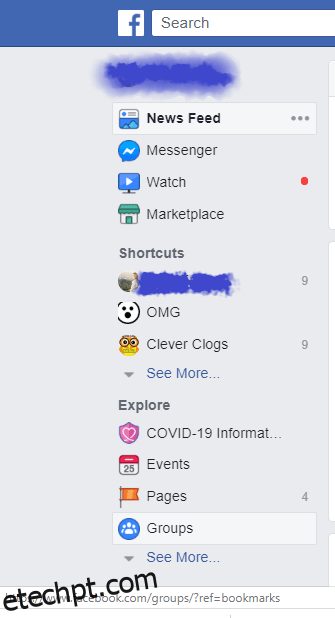O recurso Facebook Live já existe há algum tempo. No entanto, fica melhor o tempo todo. Por exemplo, agora permite adicionar outra pessoa à sua transmissão ao vivo como transmissor, além de permitir que você transmita tanto do seu perfil privado quanto de uma página comercial.
O Facebook Live agora também suporta serviços de terceiros, mas como o Facebook tende a retirar suas visualizações do seu stream neste caso, vamos nos ater às funções nativas do Facebook Live. Continue lendo para ver como você pode dominar todos os mais importantes.
Indo ao vivo em…
Entrar ao vivo no Facebook com outra pessoa é a essência da tela dividida no Facebook Live. Antes de convidar uma pessoa para se juntar a você ao vivo no ar, você precisa ir ao vivo primeiro. No momento da redação deste artigo, a única maneira de fazer uma transmissão ao vivo de um perfil privado é pelo aplicativo do Facebook em seu dispositivo móvel:
Abra seu aplicativo do Facebook para Android ou iOS.
Vá para a barra de Status, o mesmo lugar para onde você vai ao escrever um Status. No menu na parte inferior da tela, selecione “Vídeo ao vivo”.
Deixe o Facebook acessar sua câmera se você ainda não fez isso. Se for esse o caso, o sistema operacional do seu smartphone solicitará que você faça isso.

Antes de ir ao vivo
Iniciar uma transmissão ao vivo do Facebook é fácil. Configurá-lo pode se beneficiar de alguns ajustes adicionais, no entanto:
Adicione uma descrição ao seu vídeo do Facebook Live para que as pessoas saibam o que esperar logo de cara. A coisa mais importante a fazer antes de iniciar uma transmissão ao vivo é marcar a pessoa que você deseja convidar como convidado mais tarde. 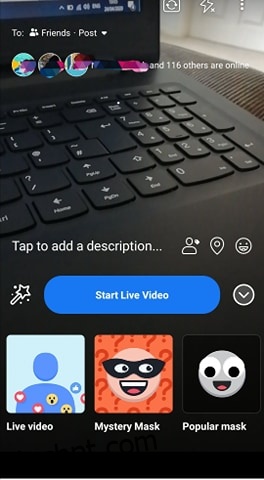 Se você estiver transmitindo ao vivo a partir de um perfil do Facebook, poderá escolher quem pode ver sua transmissão, de maneira semelhante ao compartilhamento de postagens. No canto superior esquerdo, há um botão “Para:” onde você pode escolher entre “Público”, “Amigos”, “Amigos de amigos” ou “Amigos exceto…” Se transmitir para um grupo no Facebook é o que você deseja está procurando, você pode fazer isso também.
Se você estiver transmitindo ao vivo a partir de um perfil do Facebook, poderá escolher quem pode ver sua transmissão, de maneira semelhante ao compartilhamento de postagens. No canto superior esquerdo, há um botão “Para:” onde você pode escolher entre “Público”, “Amigos”, “Amigos de amigos” ou “Amigos exceto…” Se transmitir para um grupo no Facebook é o que você deseja está procurando, você pode fazer isso também. 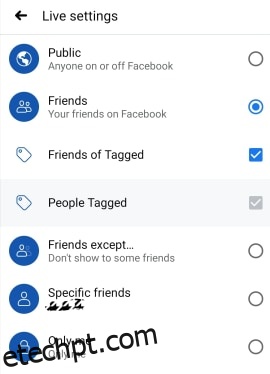 Se você estiver transmitindo de uma Página comercial, sua transmissão precisa ser pública, mas você pode ajustar seu público usando as Restrições de público do Facebook. Toque no botão redondo com três pontos no meio no canto inferior direito da tela para acessá-los. Aqui você pode habilitar “Geo Controls” e usar a opção “Locations” para excluir ou incluir determinados públicos por sua localização.
Você precisa ter a versão mais recente do aplicativo do Facebook instalada no seu dispositivo.
Certifique-se de deixar seu aplicativo do Facebook aberto o tempo todo para evitar dificuldades técnicas com a transmissão. Como você é o transmissor, se a conexão cair do seu lado, todo o fluxo terminará. Falando em conexão, você precisa iniciar seu vídeo ao vivo usando Wi-Fi.
Depois de escolher a orientação do vídeo, você precisa deixá-lo como está durante todo o fluxo. Isso é especialmente verdade ao convidar um convidado, que deve ter a mesma orientação de tela antes de se juntar a você.
Se você estiver transmitindo de uma Página comercial, sua transmissão precisa ser pública, mas você pode ajustar seu público usando as Restrições de público do Facebook. Toque no botão redondo com três pontos no meio no canto inferior direito da tela para acessá-los. Aqui você pode habilitar “Geo Controls” e usar a opção “Locations” para excluir ou incluir determinados públicos por sua localização.
Você precisa ter a versão mais recente do aplicativo do Facebook instalada no seu dispositivo.
Certifique-se de deixar seu aplicativo do Facebook aberto o tempo todo para evitar dificuldades técnicas com a transmissão. Como você é o transmissor, se a conexão cair do seu lado, todo o fluxo terminará. Falando em conexão, você precisa iniciar seu vídeo ao vivo usando Wi-Fi.
Depois de escolher a orientação do vídeo, você precisa deixá-lo como está durante todo o fluxo. Isso é especialmente verdade ao convidar um convidado, que deve ter a mesma orientação de tela antes de se juntar a você.
Convidando um convidado
Convidar um convidado é fácil e pode ser feito de duas maneiras: adicionando uma pessoa da seção Comentários ou adicionando-a da sua lista de espectadores ao vivo:
Para adicionar um convidado que comentou em seu vídeo ao vivo, toque no comentário que essa pessoa fez. Você notará que pode convidar essa pessoa se ela estiver qualificada para participar da transmissão. Eles estão qualificados para participar se estiverem usando um dispositivo compatível. Essa pessoa terá um ícone de câmera verde na foto do perfil.
Nem todos os espectadores do Live podem ser seus convidados. Além das pessoas que você marcou na descrição da transmissão, apenas Páginas e perfis verificados e espectadores escolhidos aleatoriamente podem ser seus convidados. Se a pessoa que você deseja convidar não for verificada, você precisará fazer com que ela comente antes de poder convidar.
Ainda mais coisas para manter em mente
Não há restrição quanto ao número de espectadores ao vivo, mas você não pode ter mais de um convidado.
Para remover um convidado, toque no “X” no canto superior direito da parte do convidado da tela.
Mesmo se você tiver um convidado, ainda poderá convidar outro.
Além disso, você pode convidar uma Página. No entanto, ele também precisa estar assistindo você ao vivo.
Você pode usar filtros mesmo quando tem um convidado.
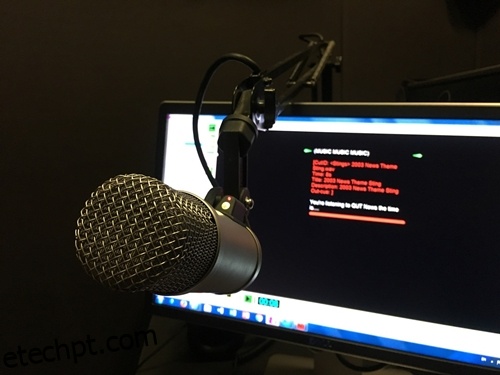
Solução de problemas ao vivo
Ao fazer uma transmissão ao vivo de uma Página, você poderá ver o botão “Registro de eventos”. Esta é uma função útil, pois mostra principalmente erros relacionados ao fluxo, mas você pode modificar o que mostra. No entanto, se você não conseguir se conectar, veja o que você deve verificar:
Antes de tudo, verifique se você está realmente conectado a uma conexão de internet confiável.
Habilite RTMPS (Protocolo de Mensagens em Tempo Real Seguro).
Veja se seu firewall está causando o problema.
Bloqueadores de anúncios e outros plug-ins e complementos muitas vezes interferem nos players de vídeo. Portanto, tente desativá-los durante o fluxo.
Por fim, verifique se a URL do servidor e a chave da URL são feitas há mais de 24 horas. Se sim, eles são inválidos e você deve criar novos.
A transmissão de uma página também tem requisitos adicionais que seu vídeo precisa seguir:
Uma resolução que não exceda 1280×720 pixels com uma taxa de quadros de 30 fps
Não mais de oito horas de duração
256 kbps como a maior taxa de bits suportada
Proporção de pixel quadrado
Como entrar ao vivo em um grupo do Facebook
O Facebook permite que você publique vídeos ao vivo em seu perfil, página, evento ou grupo. No entanto, você terá que verificar as configurações de privacidade do seu grupo para determinar quem verá seu vídeo ao vivo.
Para fazer uma transmissão ao vivo em um grupo do Facebook, siga estas etapas:
Usando o aplicativo móvel do Facebook
Abra seu perfil do Facebook.
Toque no ícone de três linhas no canto superior direito da tela. 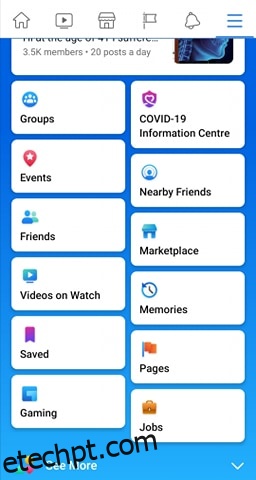 Toque em Grupos e selecione o grupo para o qual deseja entrar ao vivo no menu Seus grupos.
Toque em Grupos e selecione o grupo para o qual deseja entrar ao vivo no menu Seus grupos. 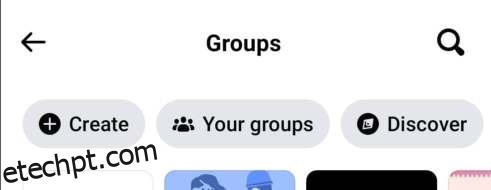 Toque no ícone Ao vivo no menu da barra de status.
Adicione uma descrição ao seu vídeo e toque em Iniciar vídeo ao vivo.
Toque no ícone Ao vivo no menu da barra de status.
Adicione uma descrição ao seu vídeo e toque em Iniciar vídeo ao vivo.
Usando o Facebook na área de trabalho
Para entrar ao vivo em um grupo do Facebook usando seu computador desktop, siga estas etapas:
No seu Feed de Notícias, selecione Grupos e escolha o grupo em que você deseja entrar ao vivo. 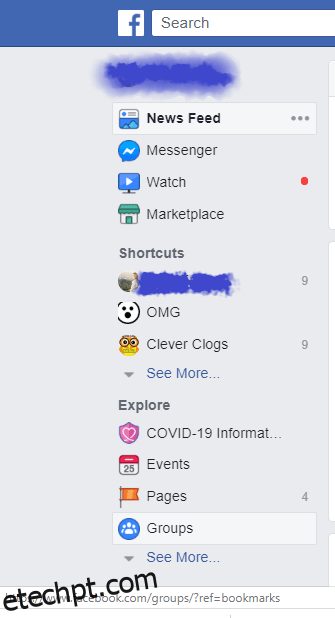 Clique em Vídeo ao vivo na parte superior do grupo.
Escolha se deseja Entre ao vivo agora ou Agende um vídeo ao vivo para uma hora e data futuras.
Adicione uma descrição ao seu vídeo.
Comece seu vídeo ao vivo.
Clique em Vídeo ao vivo na parte superior do grupo.
Escolha se deseja Entre ao vivo agora ou Agende um vídeo ao vivo para uma hora e data futuras.
Adicione uma descrição ao seu vídeo.
Comece seu vídeo ao vivo.
Sorria para a câmera
O Facebook Live é bastante fácil de configurar, mas não é imune a falhas e problemas de conectividade. Você está agora esperançosamente preparado para tudo isso, no entanto. Basta seguir os requisitos e você será de ouro.
Se você pudesse escolher qualquer pessoa para ser seu convidado da transmissão ao vivo, quem você escolheria? Sobre o que seria a transmissão? Deixe sua imaginação fluir e torne a seção de comentários mais interessante.